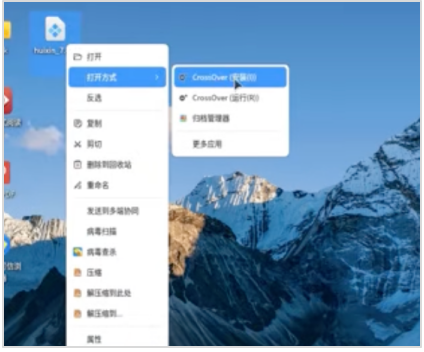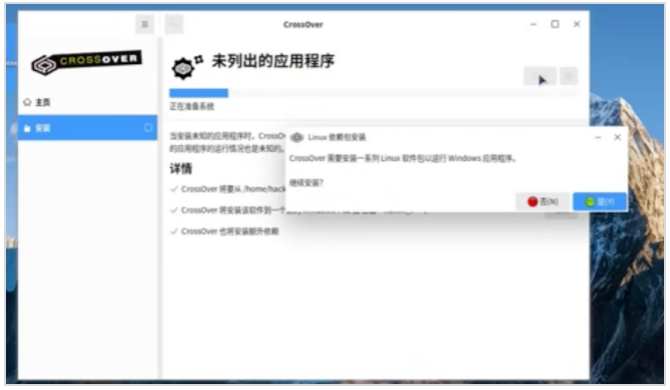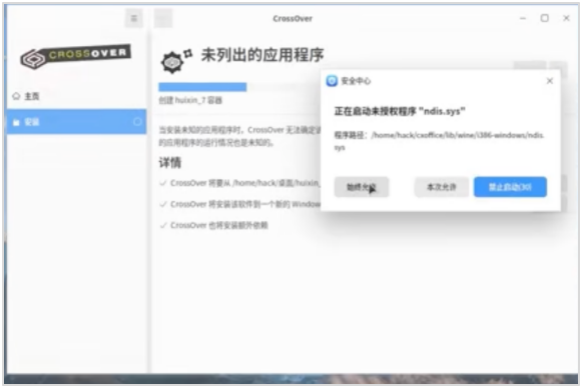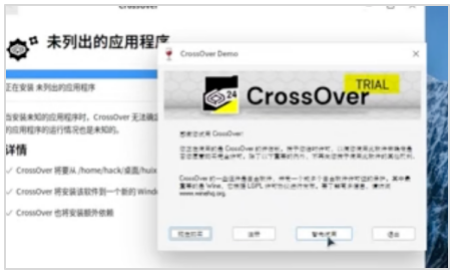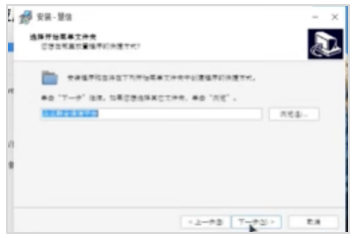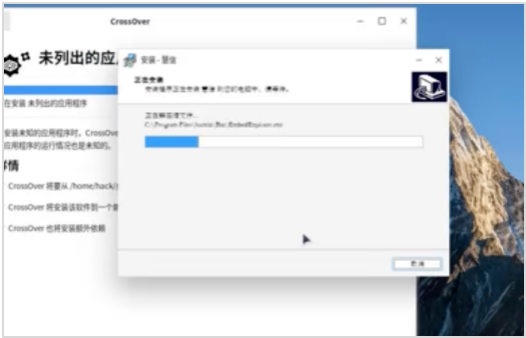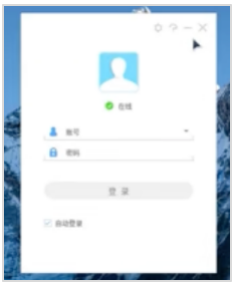在使用麒麟系统的过程中,有时我们可能会遇到需要运行 Windows 系统下的软件(.exe 程序)的情况。幸运的是,借助 CrossOver 软件,这一需求可以轻松实现。CrossOver 是一款能够在 Linux 系统上运行 Windows 软件的兼容层工具,它为用户提供了便捷的解决方案,无需额外安装 Windows 系统或使用虚拟机。本文将以慧信软件为例,为您详细介绍如何在麒麟系统下通过 CrossOver 安装 Windows 软件。
一、准备工作
在开始安装之前,请确保您已经在麒麟系统中安装了 CrossOver 软件。如果尚未安装,可以通过麒麟系统的软件中心搜索并安装 CrossOver,或者访问 CrossOver 官方网站获取安装包并进行安装。
二、安装步骤详解
1、选择安装文件
首先,找到您需要安装的 Windows 软件的 .exe 文件。以慧信为例,假设您已经下载了慧信的安装程序。选中该 .exe 文件,然后点击鼠标右键,在弹出的菜单中选择“打开方式”,并点击“CrossOver (安装I)选项”。此时,CrossOver 软件将被启动,并自动加载您选择的安装文件。
2、启动安装过程
在 CrossOver 软件的主界面中,点击“安装选项”。这将开始安装程序的加载过程。此时,您可能会看到一个提示框,询问您是否需要安装依赖包。如果您的系统提示需要安装依赖包,请点击“是”进行安装。安装依赖包是确保软件能够正常运行的重要步骤,因为某些 Windows 软件可能需要特定的库或组件才能在 Linux 系统下运行。
3、安装依赖包
如果系统提示需要安装依赖包,请根据提示输入您的账户密码。输入完成后,点击“授权”,系统将开始安装所需的依赖包。安装时间取决于您的网络速度和电脑性能,通常需要几分钟到十几分钟不等。请耐心等待,直到依赖包安装完成。安装完成后,点击“继续”,进入下一步。
4、 处理安装提示
在安装过程中,您可能会看到一个提示框,说明软件尚未购买。如果您尚未购买该软件,请点击“暂先试用”。如果您已经购买了软件,则不会弹出此提示框。此时,您将看到一个与 Windows 系统类似的安装向导界面。
5、完成安装向导
在安装向导中,点击“下一步”开始安装过程。接下来,您需要选择安装路径。建议选择默认路径,因为默认路径通常是 CrossOver 为 Windows 软件优化的路径,能够确保软件的兼容性和稳定性。如果您有特殊需求,也可以自定义安装路径,但需确保路径的正确性和安全性。
6、完成安装
选择好安装路径后,继续点击“下一步”,直到安装结束。安装完成后,您将看到一个提示框,点击“完成”。此时,您可能会看到一个提示框,询问您是否允许该软件运行。请点击“始终允许”,以确保软件能够正常启动。
7、首次运行
完成上述步骤后,软件将自动启动。如果一切顺利,您将看到慧信软件的主界面,这表明软件已经成功安装并运行。此时,您可以开始使用该软件进行日常工作或任务。
三、注意事项
1、软件兼容性:虽然 CrossOver 支持许多 Windows 软件,但并非所有软件都能完美运行。在安装之前,建议您查阅 CrossOver 的官方文档或社区论坛,了解该软件在 CrossOver 下的兼容性情况。
2、更新与维护:如果软件需要更新或维护,请确保通过 CrossOver 进行操作,以避免因系统差异导致的问题。
3、技术支持:如果在安装过程中遇到问题,您可以参考 CrossOver 的官方文档或联系技术支持团队获取帮助。
四、总结
通过 CrossOver 安装 Windows 软件是一种高效且便捷的方式,尤其适用于在麒麟系统下运行一些常见的 Windows 应用程序。本文以慧信软件为例,详细介绍了安装过程中的每一步操作。希望这篇文章能够帮助您轻松掌握在麒麟系统下通过 CrossOver 安装 Windows 软件的方法,让您的工作和学习更加高效。
- 企业必用通讯工具:推荐10款适合企业内部使用的即时沟通软件
- 卢本陶为什么不更新飞秋了?完全内网部署的即时通讯软件推荐
- 国产化环境统信 uos 系统如何安装第三方插件
- Slack 国内可以直接用吗?国内 Slack 替代软件推荐
- 内网文件传输工具都有哪些?局域网远距离文件快速传输神器
- 不再尴尬,IM即时通讯软件飞书撤回时间设置技巧分享
- 世界各国常用的即时沟通工具都有哪些?各大即时通讯软件排行榜
- 探索华为内部员工交流用的是哪种即时聊天软件
- 企业内网即时通讯软件排行榜 6 款内网办公必备软件介绍
- 定位不同,功能丰富:飞书和飞秋的运用场景对比
- 2023年即时通讯聊天软件排行榜出炉!看看你用的是否上榜?
- 政企即时通讯沟通软件阅后即焚是什么意思?安全聊天软件介绍
- 2023年协同办公软件排行榜前十名 好用的协同办公 app 推荐
- 常用的办公即时沟通软件撤回消息时间列举 J2L3x 消息管理介绍
- 社交化团队协作工具 Slack 在国内企业的广泛应用:优点与局限性
- 办公协同即时沟通交流工具:J2L3x 十大常用具体功能介绍
- 企业通讯不可少:统信 UOS 系统终端如何安装IM软件进行内部沟通?
- 接二连三(J2L3x)安全协作即时通讯工具软件 通过邀请加入更安全更可信
- J2L3x 数字工作空间:您身边的企业即时社交沟通通讯专家
- 政府协同办公系统存在的问题解析及解决方案
- 类似飞秋的局域网文件传输软件有哪些?内网传输软件推荐
- 团队在线协作攻略:多人如何高效协同完成任务?
- 10款适用于企业团队沟通的顶级通讯工具排行
- 【J2L3x本地化永久免费版】 正式上线!
- 打破部门墙:企业跨部门高效协同的实践路径与国产工具赋能
- 从单打独斗到协同共进:中小微企业数字化破局之道
- 统信UOS办公新选择:这些点对点即时通讯工具助力安全高效协作
- Ubuntu 局域网文件传输实操指南:高效方案与国产工具推荐
- Linux 内网协作优选:局域网文件传输与聊天软件合集推荐
- 飞秋FeiQ:企事业单位高效的局域网内部通讯解决方案
- 破界联动:构建高效应急处突协同机制,打破部门壁垒的实践路径
- 破解企业集团内部协同困局:问题剖析与高效解决方案
- 统信 UOS 系统适配指南:局域网聊天工具的选型与高效协作方案
- 跨平台办公:精选支持Linux与Windows的免费局域网聊天工具
- 免费聊天软件私有化部署:鱼与熊掌可以兼得吗?
- Windows 系统局域网即时通讯部署指南:安全高效办公新选择
- 从小米高管泄密辞退,看企业如何用私有化部署筑起数据“防火墙”
- 适配银河麒麟!这几款国产通讯软件,安全与协作兼顾
- 麒麟操作系统下,这几款局域网共享软件助你高效传输文件
- 企业微信之外,这四款国产协作平台值得企业关注
- 这些国产支持阅后即焚双向撤回的聊天工具超实用推荐
- 不限时间销毁两边消息的即时通讯软件推荐
- 企业微信麒麟版替代优选:5 款国产内网通讯工具推荐
- 钉钉信创版银河麒麟局域网适配方案:国产协作升级,接而连更契合需求
- 高效与安全并存:寻找大蚂蚁(BigAnt)的最佳替代方案
- 无缝切换!这些聊天软件让你在多设备间自由穿梭
- 局域网聊天工具推荐:除了飞鸽传书,还有这些高效选择
- 类似飞鸽传书的麒麟系统软件精选:国产化即时通讯软件都有哪些